噔噔咚!cdr教你制作日历图标,告别繁琐操作!想要制作精美的日历图标,却苦于无从下手?别急,php小编柚子这就为你支招!本教程将一步步指导你使用cdr轻松制作日历图标,让你告别繁琐操作,尽享制作乐趣。还在等什么?往下看,一起解锁日历图标制作新技能吧!
1.首先,打开CDR软件界面后,新建一个空白文件,绘制一个矩形图案并将其设置为圆角
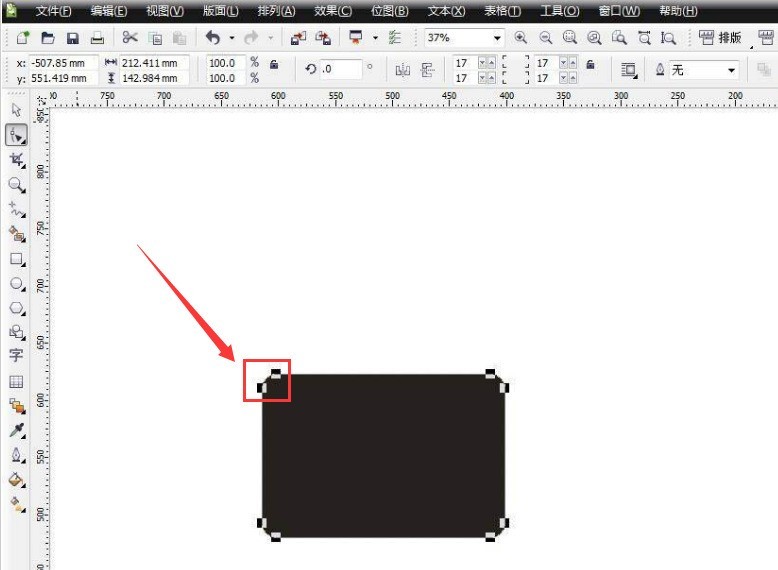
2.然后,在矩形内部再画一个小的圆角矩形,填充白色颜料并居中对齐
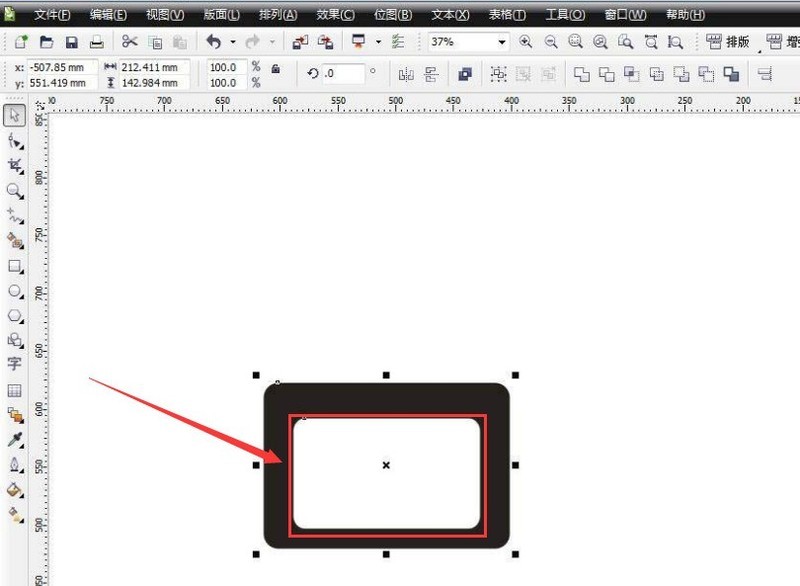
3.接着,在矩形左上角位置画一个长条的圆角矩形,并设置白色描边
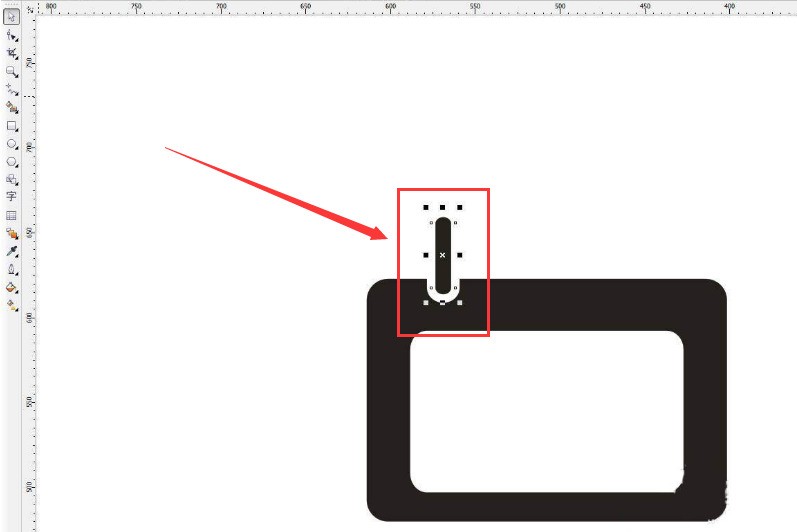
4.将小矩形向右复制,形成两个相同的群组
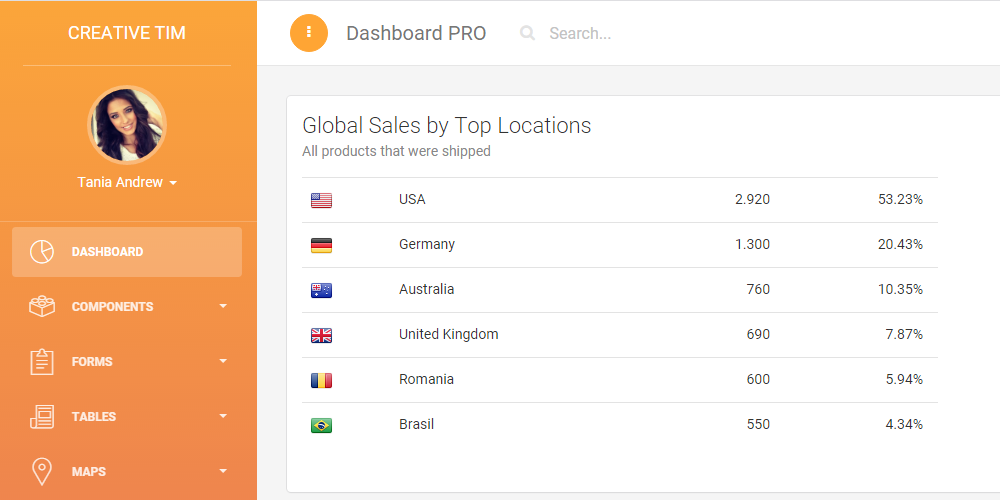
Creative Tim后台管理界面响应式HTML5模板基于Bootstrap3.3.5制作,自适应分辨率,兼容PC端和移动端,轻量级模板,换肤功能,背景切换功能,全套模板,包括仪表盘、注册、登录、锁屏、组件、按钮、网格、图标、通知、面板、警报、排版、表单、表格、常规表、扩展表、Bootstrap表格、Google地图、矢量地图、图表、日历、用户页面等HTML后台模板页面。
 553
553

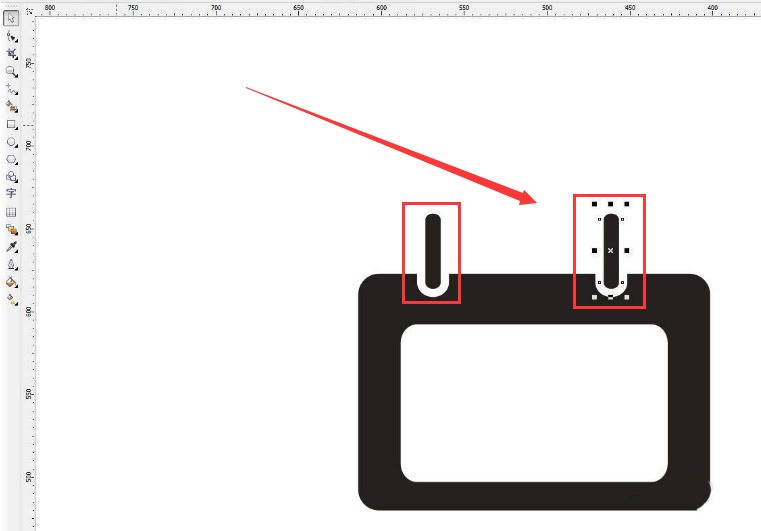
5.在白色矩形内画一排小方格,位置为水平居中对齐
6.最后,连续向下复制三排小方格,并删除第一排中的前两个方格,将群组设置为一个整体即可
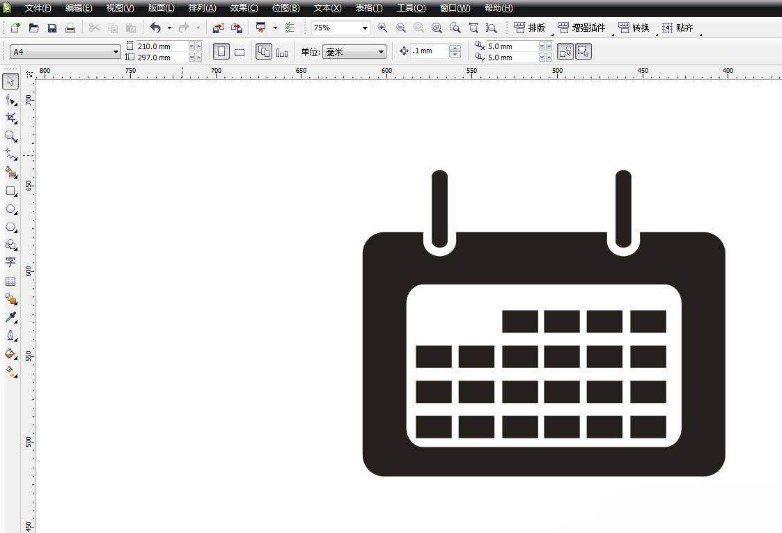
CDR制作日历图标教程小编就分享到这里了,希望对大家有用哦。
以上就是CDR怎么制作日历图标 CDR制作日历图标教程的详细内容,更多请关注php中文网其它相关文章!

每个人都需要一台速度更快、更稳定的 PC。随着时间的推移,垃圾文件、旧注册表数据和不必要的后台进程会占用资源并降低性能。幸运的是,许多工具可以让 Windows 保持平稳运行。

Copyright 2014-2025 https://www.php.cn/ All Rights Reserved | php.cn | 湘ICP备2023035733号